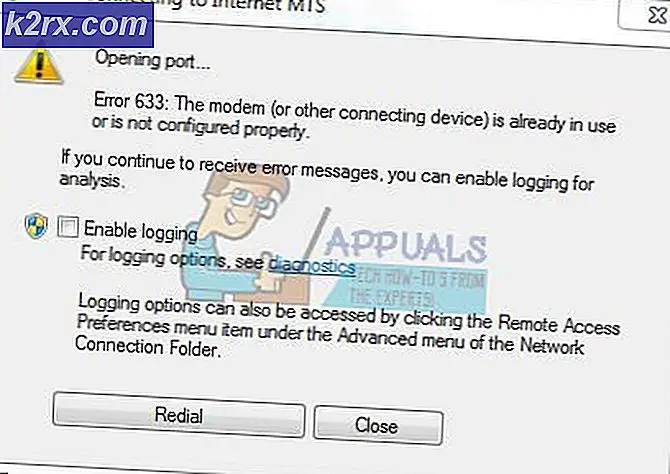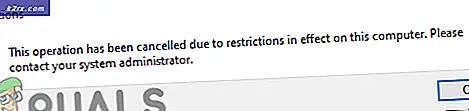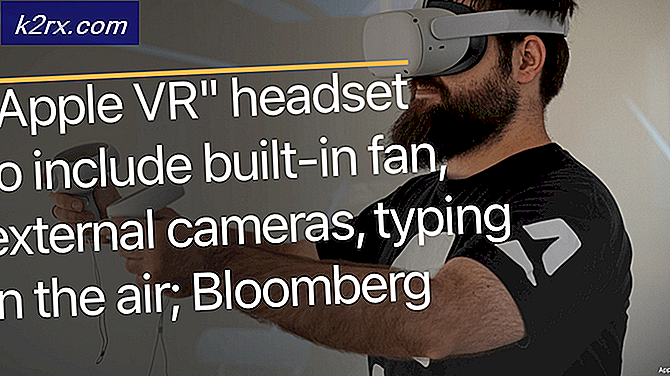Khắc phục: Windows không còn phát hiện một HomeGroup trên mạng này Lỗi trên Windows 10
HomeGroup là tập hợp các máy tính Windows được kết nối với nhau trên Mạng cục bộ (LAN) có thể, thông qua mạng, chia sẻ máy in và tệp với nhau. Tính năng HomeGroup của Windows cực kỳ hữu ích cho những người có nhiều hơn một máy tính Windows ở nhà vì nó làm cho việc chia sẻ máy in và các tệp giữa các máy tính một miếng bánh. Tuy nhiên, khi cố gắng kết nối máy tính Windows 10 với HomeGroup đã tồn tại trên mạng, người dùng Windows thường báo cáo máy tính không thể kết nối với HomeGroup và thay vào đó hiển thị thông báo lỗi cho biết:
Windows không còn phát hiện một HomeGroup trên mạng này nữa. Để tạo một HomeGroup mới, nhấn OK, sau đó mở HomeGroup trong Control Panel.
Trong hầu hết các trường hợp, vấn đề này được nhìn thấy sau khi nâng cấp tất cả các máy tính trên một GroupGroup đã tồn tại đến Windows 10 với HomeGroup vẫn hoạt động. Nếu người dùng bị ảnh hưởng bởi vấn đề này, hãy kích OK và điều hướng đến HomeGroup trong Control Panel, chúng không được cung cấp tùy chọn nào để tạo một HomeGroup mới - họ chỉ thấy một tùy chọn để join vào HomeGroup đã có. Nó luôn luôn là tốt hơn để ngừng hoạt động một HomeGroup hiện có trước khi nâng cấp tất cả các máy tính trên HomeGroup đến Windows 10, nhưng không phải tất cả mọi người là bí mật cho kiến thức này trong khi nâng cấp.
Rất may, tuy nhiên, vấn đề này vẫn có thể được sửa sau khi nâng cấp lên Windows 10 và sau đây là một số giải pháp hiệu quả tuyệt đối nhất mà người dùng bị ảnh hưởng bởi sự cố này có thể sử dụng để thử và sửa lỗi:
Giải pháp 1: Vô hiệu hoá bất kỳ và tất cả các chương trình chống vi-rút và tường lửa trên máy tính bị ảnh hưởng
Trong nhiều trường hợp, những gì ngăn cản các máy tính bị ảnh hưởng tham gia HomeGroup hiện tại ở nơi đầu tiên có thể là một thứ tầm thường như một chương trình chống vi-rút hoặc tường lửa - hoặc là chứng khoán hoặc bên thứ ba. Trong trường hợp đó, giải pháp đầu tiên mà bất kỳ người dùng nào bị ảnh hưởng bởi vấn đề cụ thể này nên cố gắng vô hiệu hóa mọi chương trình chống vi-rút và tường lửa trên mọi máy tính bị ảnh hưởng, và sau đó thử các máy tính tham gia HomeGroup. Nếu bạn vẫn thấy Windows không còn phát hiện một HomeGroup trên mạng này nữa. thông báo lỗi khi cố gắng kết nối các máy tính bị ảnh hưởng với HomeGroup, tuy nhiên, bạn nên chuyển sang một số giải pháp juicier.
Giải pháp 2: Rời khỏi HomeGroup trên máy tính đã tạo ra nó và sau đó tạo một HomeGroup mới
- Trên máy tính đã được sử dụng để tạo HomeGroup hiện có, thoát / rời khỏi HomeGroup. Điều này sẽ cho phép tạo một HomeGroup mới trên mạng.
- Tạo một HomeGroup mới trên một máy tính khác với nhóm bạn đã tạo HomeGroup cũ. Trong khi tạo một HomeGroup mới trên cùng một máy tính như là một trong đó đã được sử dụng để tạo ra các HomeGroup cũ hoạt động trong hầu hết các trường hợp, nó vẫn được khuyến cáo rằng bạn sử dụng một máy tính khác nhau cho công việc.
- Hãy ghi nhớ mật khẩu HomeGroup mà bạn nhận được khi HomeGroup mới đã được tạo.
- Từng người một, trên tất cả các máy tính khác trên mạng, tham gia HomeGroup mới bằng cách sử dụng mật khẩu HomeGroup mới, và họ nên kết nối với HomeGroup mới mà không bị lỗi.
Giải pháp 3: Loại bỏ tất cả dấu vết của HomeGroup cũ và tạo một dấu vết mới
Nếu không có giải pháp nào được liệt kê và mô tả ở trên phù hợp với bạn hoặc nếu bạn không nhận được tùy chọn thoát hoặc rời khỏi HomeGroup cũ trên máy tính thì HomeGroup cũ đã được tạo, đừng sợ - bạn vẫn còn một lần nữa để giải quyết vấn đề này vấn đề. Vô số người dùng Windows 10 đã bị ảnh hưởng bởi vấn đề này trong quá khứ đã có thể giải quyết nó bằng cách loại bỏ mọi dấu vết của HomeGroup cũ và tạo một HomeGroup mới trên một máy tính khác với nhóm được sử dụng để tạo HomeGroup gốc . Để áp dụng giải pháp này, bạn cần:
Mẹo CHUYÊN NGHIỆP: Nếu vấn đề xảy ra với máy tính của bạn hoặc máy tính xách tay / máy tính xách tay, bạn nên thử sử dụng phần mềm Reimage Plus có thể quét các kho lưu trữ và thay thế các tệp bị hỏng và bị thiếu. Điều này làm việc trong hầu hết các trường hợp, nơi vấn đề được bắt nguồn do một tham nhũng hệ thống. Bạn có thể tải xuống Reimage Plus bằng cách nhấp vào đây- Trên mỗi máy tính bạn muốn kết nối trên HomeGroup mới mà bạn sẽ tạo sau này, điều hướng đến thư mục sau và xóa tất cả nội dung của thư mục PeerNetworking :
X: \ Windows \ ServiceProfiles \ LocalService \ AppData \ Roaming \ PeerNetworking
Lưu ý: Thay thế X trong thư mục được mô tả ở trên với ký tự ổ đĩa tương ứng với phân vùng ổ cứng máy tính của bạn mà Windows được cài đặt trên đó. Ngoài ra, thư mục AppData là một thư mục ẩn, vì vậy bạn sẽ phải điều hướng đến tab Xem của Windows Explorer, nhấp vào Tùy chọn, điều hướng đến tab Xem, cuộn xuống và chọn tùy chọn Hiển thị tệp, thư mục và ổ đĩa ẩn, và nhấp vào Áp dụng và sau đó nhấp vào OK để xem thư mục AppData . - Trên mỗi máy tính bạn muốn trên HomeGroup mới, nhấn phím Windows Logo + R để mở hộp thoại Run, gõ services.msc vào hộp thoại Run và nhấn Enter để khởi chạy Trình quản lý dịch vụ, cuộn xuống và định vị dịch vụ HomeGroup Provider, nhấp chuột phải vào nó và nhấp vào Dừng để dừng nó.
- TẮT TẤT CẢ các máy tính được kết nối với mạng.
- Bật bất kỳ một máy tính nào trên mạng KHÔNG phải là máy tính mà Nhóm HomeGroup ban đầu được tạo ra.
- Máy tính bạn bật sẽ không thấy bất kỳ dấu vết nào của Nhóm Trang chủ hiện có trên mạng, vì vậy nó sẽ cho phép bạn tạo một nhóm mới. Hãy tiếp tục và tạo một HomeGroup mới trên mạng bằng máy tính này.
- Khi HomeGroup mới đã được tạo và bạn có mật khẩu HomeGroup, hãy bật các máy tính khác trên mạng từng cái một và yêu cầu chúng tham gia HomeGroup mới - bây giờ chúng có thể thực hiện thành công.
Mẹo CHUYÊN NGHIỆP: Nếu vấn đề xảy ra với máy tính của bạn hoặc máy tính xách tay / máy tính xách tay, bạn nên thử sử dụng phần mềm Reimage Plus có thể quét các kho lưu trữ và thay thế các tệp bị hỏng và bị thiếu. Điều này làm việc trong hầu hết các trường hợp, nơi vấn đề được bắt nguồn do một tham nhũng hệ thống. Bạn có thể tải xuống Reimage Plus bằng cách nhấp vào đây